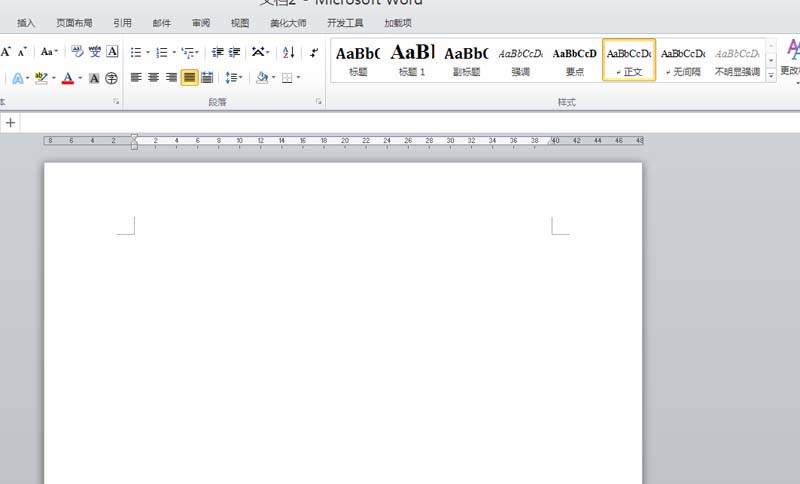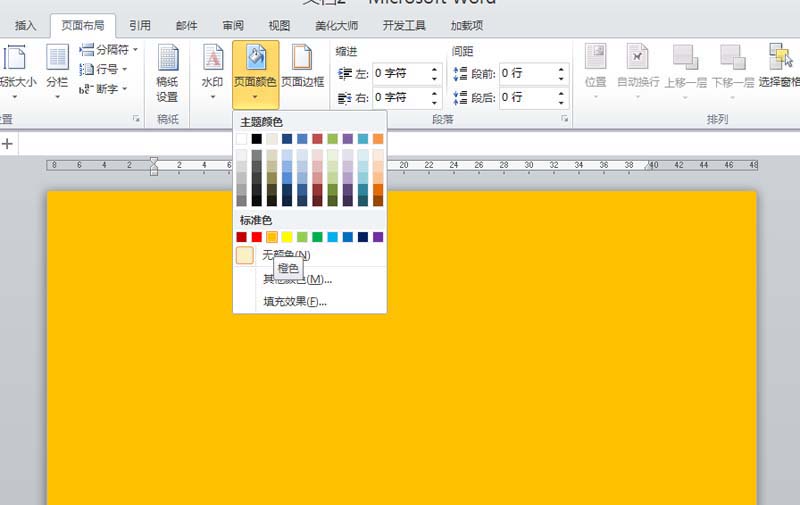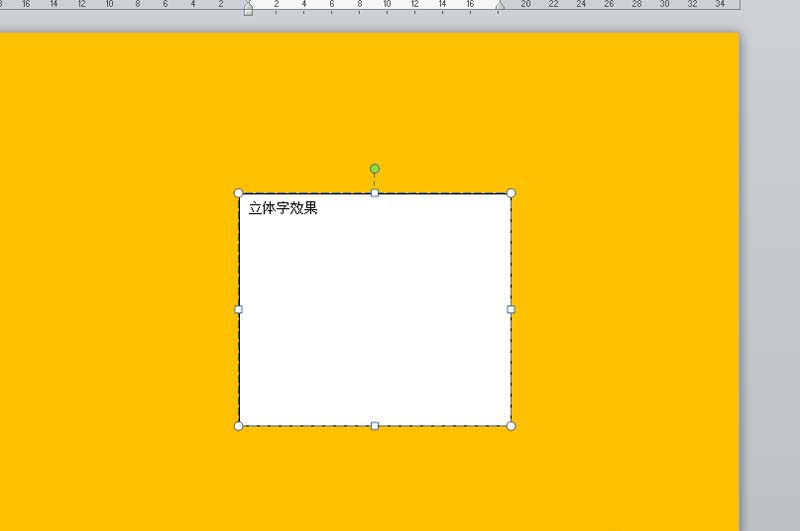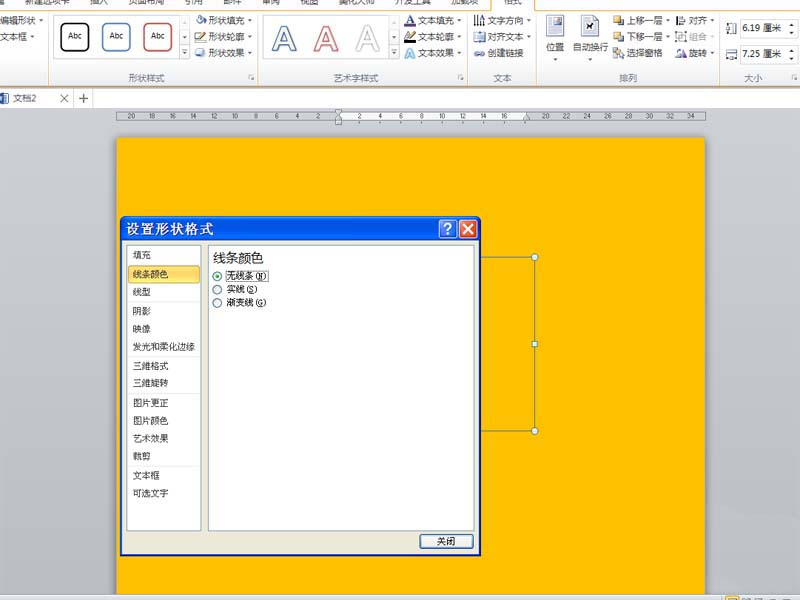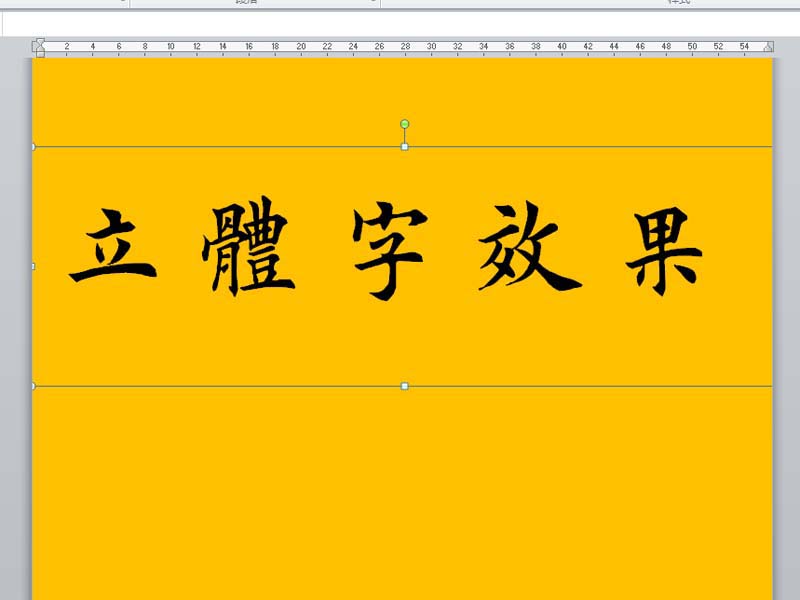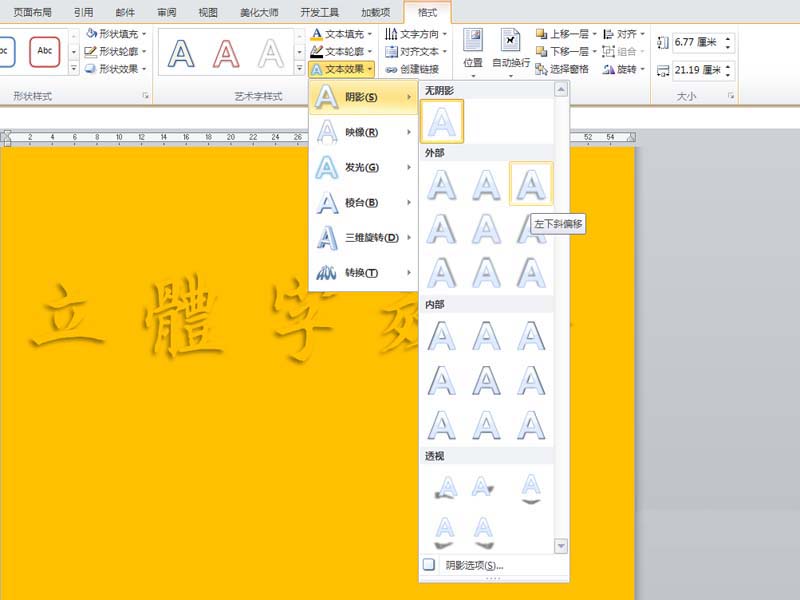word中想要制作一款立体字体,该怎么制作立体文字呢?主要利用阴影效果,下面我们就来看看青浦
微软Office培训课程老师整理的用word制作立体文字的教程,需要的朋友可以参考下。
1、首先启动word2010,新建一个空白文档。
2、执行页面布局-页面颜色命令,选择橙色。
3、接着执行插入-文本框命令,输入文字内容。
4、设置文本框的线条颜色为无线条,填充为无填充。
5、接着设置字体和字号,可以根据自己的实际情况进行设置,设置文本颜色为橙色。
6、选择文本内容,设置文本效果,选择阴影,选择自己喜欢的样式即可。
以上就是青浦
微软Office培训课程老师整理的用word制作立体文字的教程,希望大家喜欢。
本文来源:网络。整理:青浦微软Office培训课程。更多资讯【请关注微信号:feifanxueyuan】(版权声明:推送文章和图片我们都会注明作者和来源,除非确实无法确认。部分文章和图片推送时未能与原作者取得联系,若涉及版权,烦请原作者联系小编更正,谢谢。)